Поправка: OnePlus грешка при проверка за актуализации

Ако не можете да актуализирате приложения и игри на OnePlus, актуализирайте версията на OxygenOS и деинсталирайте предишни актуализации на приложението Google Play.
Приложенията за съобщения и глас през IP като WhatsApp , Signal или Telegram са с най-висок рейтинг сред потребителите на Android. Но добрите стари текстови съобщения все още не са мъртви. Много хора все още ги използват, особено когато срещнат проблеми с мрежата.
Е, вашето Android устройство понякога може да показва мистериозна грешка „Съобщението е изтекло или не е налично“, когато се опитате да проверите текстовите си съобщения. Ако срещате този проблем на вашето OnePlus устройство , следвайте решенията за отстраняване на неизправности по-долу.
Изчистването на кеша на приложението ви ще изчисти всички временни файлове, които може да пречат на приложението Messages да показва скорошни текстови съобщения и MMS.
Придвижете се до Настройки , изберете Приложения и известия.
След това докоснете Съобщения и отидете на Съхранение и кеш .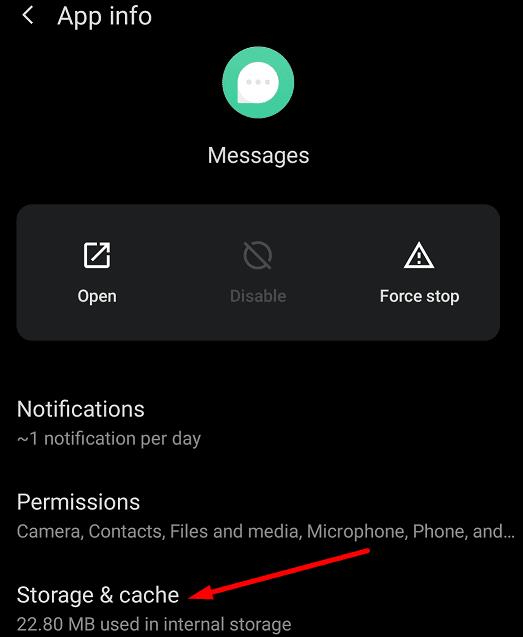
Докоснете Изчистване на кеша . Проверете дали проблемът продължава и ако е така, натиснете и опцията Изчистване на данни .
Излезте от всичките си приложения, рестартирайте устройството си и проверете отново текстовите си съобщения.
Няколко потребители потвърдиха, че са решили този проблем, като сменят своите SIM карти. Ако е стара карта, може би е повредена и вашето OnePlus устройство не може да прочете информацията за картата . Някои потребители обаче се оплакаха, че проблемът се е върнал няколко седмици след като смениха SIM картите си. Надяваме се, че няма да изпитате същия проблем.
Проверете настройките на APN и се уверете, че използвате настройките, препоръчани от вашия оператор. За повече информация посетете страницата за поддръжка на вашия оператор.
Като алтернатива можете да се свържете със службата за поддръжка на вашия оператор за допълнителна помощ.
Други потребители казаха, че активирането на автоматично изтегляне на MMS при роуминг им свърши работа.
Така че, стартирайте приложението Messages, отидете до Настройки .
След това активирайте опцията за автоматично изтегляне на MMS при роуминг . При някои модели OnePlus ще трябва да извличате автоматично MMS при роуминг .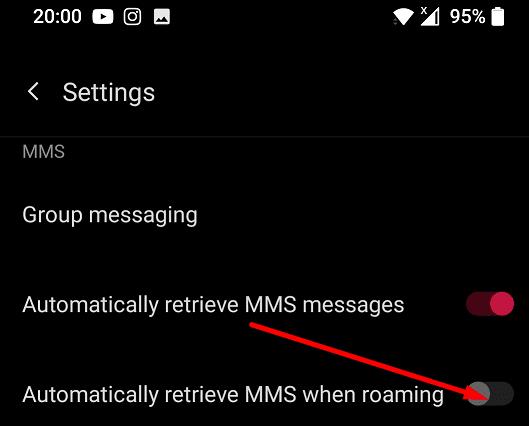
Проверете дали вече можете да получавате текстови съобщения и MMS.
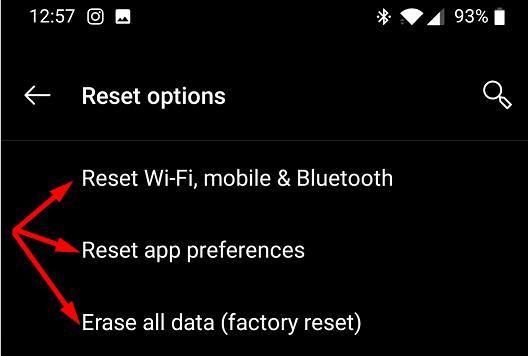
Ако проблемът продължава, отидете на Настройки , изберете Система и докоснете Опции за нулиране . Опитайте първо да нулирате настройките си за WiFi, мобилен телефон и Bluetooth и проверете резултатите. След това докоснете Нулиране на предпочитанията на приложението и проверете дали приложението Messages работи правилно.
В краен случай извършете фабрично нулиране. Имайте предвид, че това действие ще изтрие всички данни, съхранявани на вашето устройство. Не забравяйте да архивирате важни данни, преди да нулирате устройството си.
Ако грешката „Съобщението е изтекло или не е налично“ ви пречи да четете вашите текстови съобщения или MMS, изчистете кеша на приложението Messages и рестартирайте телефона си. Освен това отидете на страницата за поддръжка на вашия оператор и се уверете, че използвате правилните настройки на APN. Ако проблемът продължава, нулирайте устройството си.
Колко често получавате грешката „Съобщението е изтекло или не е налично“ на вашето OnePlus устройство? Намерихте ли други решения за отстраняване на този проблем? Уведомете ни в коментарите по-долу.
Ако не можете да актуализирате приложения и игри на OnePlus, актуализирайте версията на OxygenOS и деинсталирайте предишни актуализации на приложението Google Play.
Снимката на дисплея или снимката на потребителския профил на всеки акаунт – социални медии или друг – е решаващ идентификатор. Позволява на нашите колеги и приятели да изразят лицето ни на имената ни, да изградят чувство на доверие...
За да деактивирате игровия режим на OnePlus, отидете на Game Space, докоснете дълго играта, за която искате да деактивирате игровия режим, и след това натиснете опцията Премахване.
Ако грешката Съобщението е изтекло или не е налично ви пречи да четете вашите текстови съобщения или MMS, изчистете кеша на приложението Messages.
След като руутнете телефона си с Android, имате пълен достъп до системата и можете да стартирате много видове приложения, които изискват root достъп.
Бутоните на вашия телефон с Android не са само за регулиране на силата на звука или събуждане на екрана. С няколко прости настройки те могат да се превърнат в преки пътища за бързо заснемане на снимки, прескачане на песни, стартиране на приложения или дори активиране на функции за спешни случаи.
Ако сте забравили лаптопа си на работа и имате спешен доклад, който да изпратите на шефа си, какво трябва да направите? Да използвате смартфона си. Още по-сложно е да превърнете телефона си в компютър, за да вършите много задачи едновременно по-лесно.
Android 16 има джаджи за заключен екран, с които можете да променяте заключения екран по ваш избор, което го прави много по-полезен.
Режимът „Картина в картината“ на Android ще ви помогне да свиете видеото и да го гледате в режим „картина в картината“, гледайки видеото в друг интерфейс, за да можете да правите други неща.
Редактирането на видеоклипове на Android ще стане лесно благодарение на най-добрите приложения и софтуер за редактиране на видео, които изброяваме в тази статия. Уверете се, че ще имате красиви, вълшебни и стилни снимки, които да споделяте с приятели във Facebook или Instagram.
Android Debug Bridge (ADB) е мощен и универсален инструмент, който ви позволява да правите много неща, като например намиране на лог файлове, инсталиране и деинсталиране на приложения, прехвърляне на файлове, root и флаш персонализирани ROM-ове, както и създаване на резервни копия на устройства.
С приложения с автоматично щракване. Няма да се налага да правите много, когато играете игри, използвате приложения или задачи, налични на устройството.
Въпреки че няма магическо решение, малки промени в начина, по който зареждате, използвате и съхранявате устройството си, могат да окажат голямо влияние върху забавянето на износването на батерията.
Телефонът, който много хора обичат в момента, е OnePlus 13, защото освен превъзходен хардуер, той притежава и функция, която съществува от десетилетия: инфрачервеният сензор (IR Blaster).











